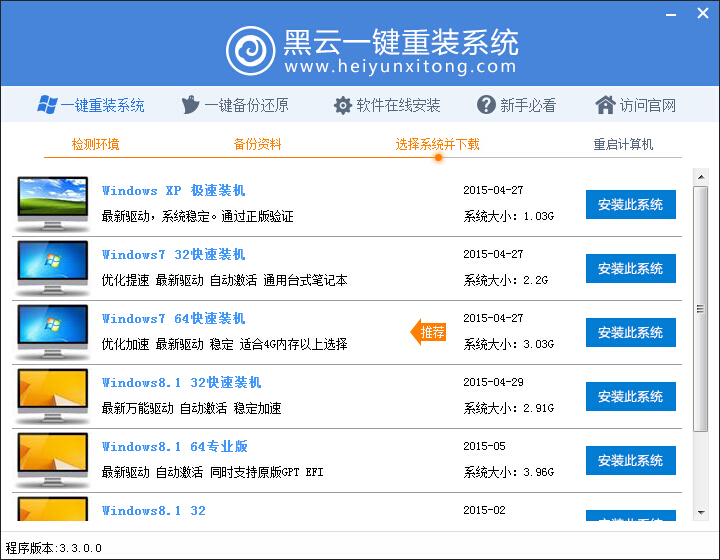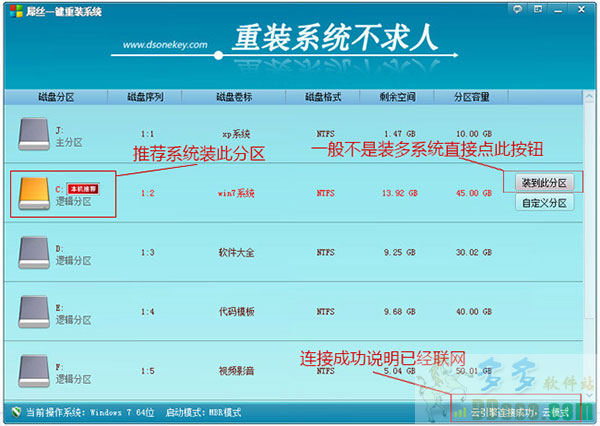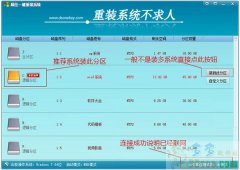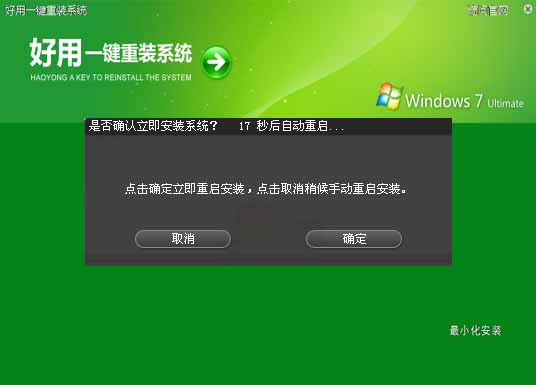怎么看dns是否被劫持?2种查看方法(2)
更新时间:2017-06-28 10:01:16
二、怎么看路由器DNS是否被劫持
除了电脑DNS可能会被篡改外,路由器DNS也很容易被黑客篡改,下面以TP-Link路由器为例,教大家如何查看路由器DNS是否被篡改。
1、首先在浏览器打开路由器登陆地址192.168.1.1(不同品牌路由器默认地址也有可能不同),然后使用管理员账号登陆,如下图所示;

2、登陆路由器后台管理界面后,点击进入【网络参数】下面的“WAN口”设置,在WAN口设置右侧界面,点击底部的“高级设置”,如下图所示。

3、在打开的PPPoE高级设置界面,就可以看到路由器默认的DNS地址了,如下图所示。

如果与电脑设置一样,这个DNS出现手动设置,并且这个不是你自己此前设置的DNS地址的话,则说明您的路由器DNS遭到劫持,如下图所示。
如果路由器DNS地址遭到篡改,建议立即设置,将手动设置DNS服务器前面的勾去掉,改为自动获取,并更改路由器密码,完成后重启路由器。
技术支持:路由器怎么改密码 路由器改密码图文教程
dns被劫持或导致电脑DNS指向一些黑客提供的危险地址,容易导致用户网银等信息泄露,用户购物时可能会被转入到钓鱼网站,对我们上网会产生严重的危害,希望本文能够帮助大家解决平时一些电脑技术问题。
系统重装相关下载
Win10技巧相关推荐
重装系统软件排行榜
- 小白一键重装系统v10.0.00
- 【重装系统软件下载】屌丝一键重装系统V9.9.0尊享版
- 【电脑重装系统】系统之家一键重装系统软件V5.3.5维护版
- 【电脑重装系统】小马一键重装系统V7.5.3
- 【电脑重装系统】系统之家一键重装系统V6.0精简版
- 【电脑系统重装】小马一键重装系统V4.0.8装机版
- 黑云一键重装系统软件下载免费版5.9.6
- 深度一键重装系统软件V8.8.5简体中文版
- 【重装系统】无忧一键重装系统工具V5.8最新版
- 【重装系统】魔法猪一键重装系统工具V4.5.0免费版
- 系统基地一键重装系统工具极速版V4.2
- 【一键重装系统】系统基地一键重装系统工具V4.0.8极速版
- 系统重装软件系统之家一键重装V1.3.0维护版
- 【电脑重装系统】黑云一键重装系统软件V4.2免费版
- 雨林木风一键重装系统工具V7.6.8贡献版
重装系统热门教程
- 系统重装步骤
- 一键重装系统win7 64位系统 360一键重装系统详细图文解说教程
- 一键重装系统win8详细图文教程说明 最简单的一键重装系统软件
- 小马一键重装系统详细图文教程 小马一键重装系统安全无毒软件
- 一键重装系统纯净版 win7/64位详细图文教程说明
- 如何重装系统 重装xp系统详细图文教程
- 怎么重装系统 重装windows7系统图文详细说明
- 一键重装系统win7 如何快速重装windows7系统详细图文教程
- 一键重装系统win7 教你如何快速重装Win7系统
- 如何重装win7系统 重装win7系统不再是烦恼
- 重装系统win7旗舰版详细教程 重装系统就是这么简单
- 重装系统详细图文教程 重装Win7系统不在是烦恼
- 重装系统很简单 看重装win7系统教程(图解)
- 重装系统教程(图解) win7重装教详细图文
- 重装系统Win7教程说明和详细步骤(图文)